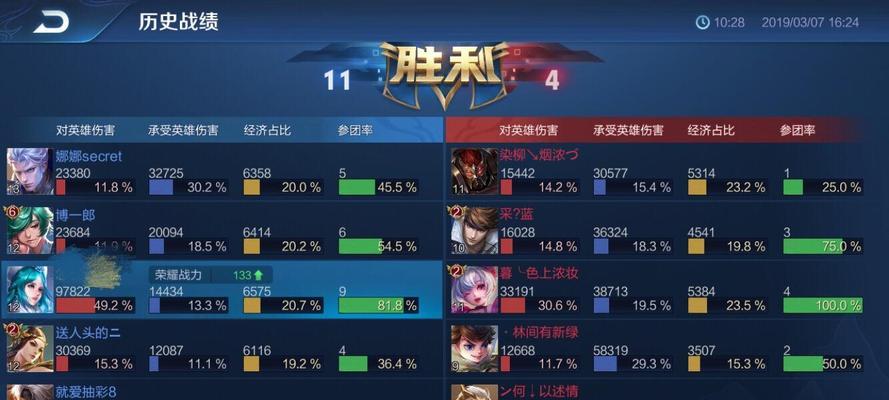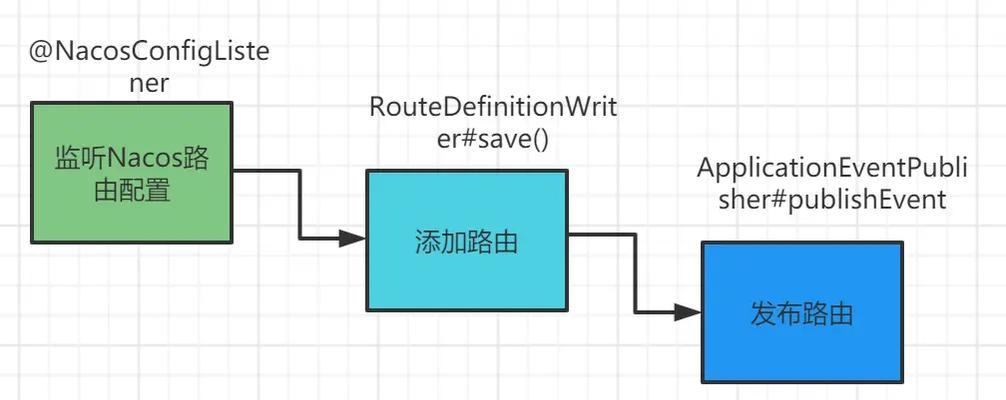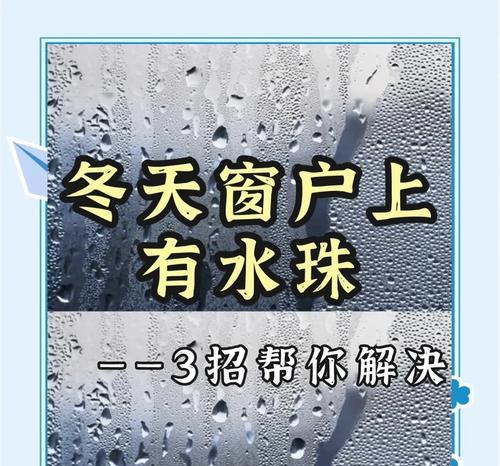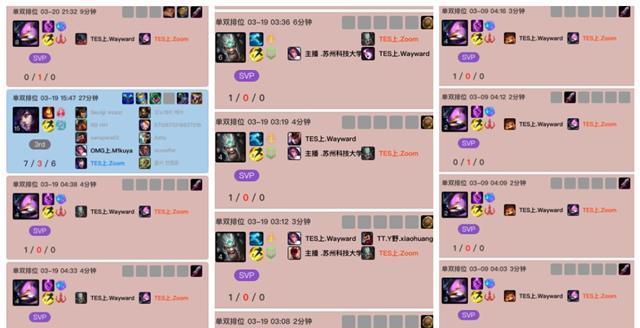解除保护状态的U盘的方法(快速有效的保护解锁技巧)
现代科技的发展使得U盘成为我们日常生活中必不可少的存储设备之一。然而,有时我们可能会遇到U盘被保护的情况,导致无法进行读写操作。为了帮助大家解决这个问题,本文将分享一些快速有效的U盘解除保护状态的方法。
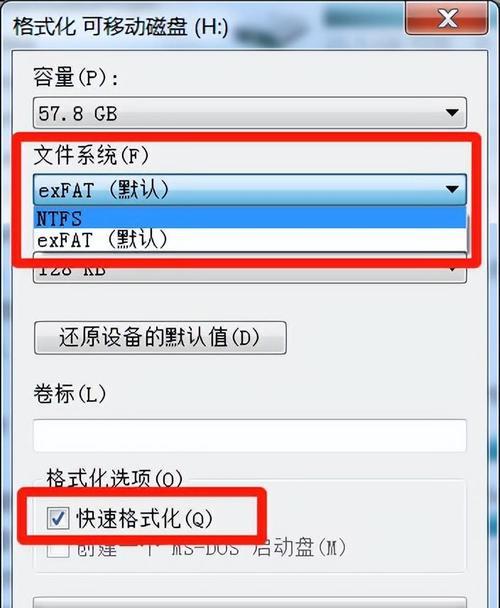
段落
1.检查物理开关

-检查U盘身上是否有物理开关,这个开关可能用于启用或禁用写入操作。
2.使用注册表编辑器
-打开注册表编辑器,找到HKEY_LOCAL_MACHINE\SYSTEM\CurrentControlSet\Control\StorageDevicePolicies路径,检查WriteProtect键值是否为1。如为1,则将其改为0。

3.运行命令提示符
-按下Win+R键,在运行框中输入"cmd"并回车,打开命令提示符窗口。
4.输入磁盘清除命令
-在命令提示符窗口中输入"diskpart"命令,并按回车键确认。
5.选择目标磁盘
-输入"listdisk"命令,显示所有可用磁盘。根据磁盘的大小和标识选择目标磁盘,输入"selectdiskX"(X代表磁盘号)。
6.清除磁盘保护
-输入"attributesdiskclearreadonly"命令,清除磁盘的只读属性。
7.格式化U盘
-输入"formatfs=fat32quick"命令,快速格式化U盘为FAT32文件系统。
8.使用专业软件
-如果以上方法无效,可以尝试使用一些专业的U盘解锁软件,如"U盘卫士"等。
9.更新驱动程序
-通过设备管理器检查U盘的驱动程序是否是最新版本,如果不是,则尝试更新驱动程序。
10.检查病毒感染
-运行杀毒软件对U盘进行全盘扫描,检查是否有病毒感染导致保护状态。
11.检查U盘硬件故障
-将U盘插入另一台电脑或设备上,查看是否仍然处于保护状态。如是,则可能是U盘本身存在硬件故障。
12.重新插拔U盘
-尝试将U盘从电脑上拔下并重新插入,有时这样的操作可以解除保护状态。
13.重启电脑
-有时候,重启电脑可以清除U盘的保护状态。
14.咨询厂商技术支持
-如果以上方法都无效,可以咨询U盘的厂商技术支持团队,寻求专业的帮助。
15.谨慎使用U盘
-为避免将来再次遇到保护状态的问题,建议在使用U盘时谨慎操作,避免产生不必要的保护状态。
本文介绍了解除U盘保护状态的多种方法,包括检查物理开关、使用注册表编辑器、运行命令提示符、格式化U盘等。在实施这些方法时,需要谨慎操作,以免造成数据丢失或其他意外情况。希望这些技巧能够帮助大家解决U盘保护状态的问题,让我们能够更方便地使用U盘进行数据传输和存储。
版权声明:本文内容由互联网用户自发贡献,该文观点仅代表作者本人。本站仅提供信息存储空间服务,不拥有所有权,不承担相关法律责任。如发现本站有涉嫌抄袭侵权/违法违规的内容, 请发送邮件至 3561739510@qq.com 举报,一经查实,本站将立刻删除。
关键词:盘
- 锦萤智联监控摄像头如何连接手机?
- 4针定位充电器的正确接线方法是什么?
- 洛克王国火王首发的条件是什么?首发火王有哪些策略?
- 伟神英雄联盟水平如何?适合哪些玩家?
- 斐乐路由器不闪烁的可能原因是什么?
- 英雄联盟小鹿技能使用技巧有哪些?如何有效控制?
- 徒步相机镜头如何正确放置?镜头放置不当会有什么影响?
- 洛克王国刷果子的方法是什么?如何高效获取?
- 魔兽客服消息如何移动位置?移动过程中可能会出现哪些问题?
- 英雄联盟刺激光英雄获取方法及常见问题?
妙招大全最热文章
- 《和平精英捏脸在哪里打开?》(探寻和平精英中捏脸功能的解锁地点)
- FPS从100多突然变低到10几,如何解决?(应对突降FPS,提高游戏体验)
- Win10虚拟内存设置多少合适16G(优化系统性能的关键设置)
- 微信好友转移教程——快速搬迁至新微信号(告别老号)
- Win7系统进入BIOS设置界面方法详解(快速、简单的进入BIOS设置界面)
- 笔记本电脑开机黑屏没反应怎么办?如何快速诊断和解决?
- 手机突然黑屏无法开机的原因及解决方法(手机黑屏无反应)
- 绕过苹果手机ID锁的激活工具推荐(寻找解决方案,解除苹果手机ID锁限制)
- B站电脑端视频缓存方法详解(教你轻松将B站视频保存到本地)
- 申请电子邮箱的详细流程(一步步教你申请自己的电子邮箱)
- 最新文章
-
- 魔兽前后对比怎么调整?有哪些设置和调整方法?
- 彩虹热水器排空气的正确方法是什么?操作步骤复杂吗?
- 魔兽世界80级后如何刷坐骑?刷坐骑的效率提升技巧有哪些?
- 热水器喷水后漏电的原因是什么?
- 机顶盒架子的正确安装方法是什么?安装过程中需要注意什么?
- aruba501配置方法是什么?如何增强wifi信号?
- 英雄联盟4蚁人战斗技巧是什么?
- 通用热水器气管安装步骤是什么?
- 洛克王国如何捕捉石魔宠物?捕捉石魔的技巧有哪些?
- 辐射4中如何设置全屏窗口模式?
- 英雄联盟螳螂升到16级攻略?快速升级技巧有哪些?
- 杰斯的水晶如何使用?在英雄联盟中有什么作用?
- 王者荣耀手机端下载流程是什么?
- 创新音箱2.0设置方法有哪些?
- 王者荣耀频繁闪退怎么办?
- 热门文章
-
- 魔兽祈福技能如何设置?设置后对战斗有什么影响?
- 手机下面光动的充电器是什么?它的工作原理是什么?
- 苹果手机怎么突然发黄?发黄的原因是什么?
- 英雄联盟中通天代是什么意思?如何成为通天代玩家?
- 王者荣耀掉分机制是怎样的?如何避免掉分?
- 公共充电器免费设备的工作原理是什么?如何识别和使用?
- 华为智能手表新机激活流程是怎样的?
- 手机如何作为直播摄像头连接?需要哪些设备和步骤?
- 启动英雄联盟需要哪个软件?如何正确打开英雄联盟?
- 魔兽世界宏转身的设置方法是什么?
- 联想笔记本性能如何?值得购买吗?
- 英雄联盟战区设置方法是什么?设置错误会怎样?
- 相机镜头拆卸后如何正确安装?
- 平板电脑显示屏脱胶的修复方法有哪些?
- 英雄联盟锁帧操作步骤是什么?如何解决画面卡顿问题?
- 热门tag
- 标签列表
- 友情链接